Cách khôi phục Driver đã xóa vĩnh viễn là một vấn đề quan trọng mà rất nhiều người dùng quan tâm. Google Drive là một trong những dịch vụ lưu trữ đám mây phổ biến được ưa chuộng hiện nay. Tuy nhiên, khi bạn thực hiện việc dọn dẹp không cẩn thận, có thể dẫn đến việc xóa mất một số dữ liệu quan trọng. Trong bài viết này, laptop Dell sẽ hướng dẫn bạn cách khôi phục Driver đã xóa vĩnh viễn một cách nhanh chóng và hiệu quả.
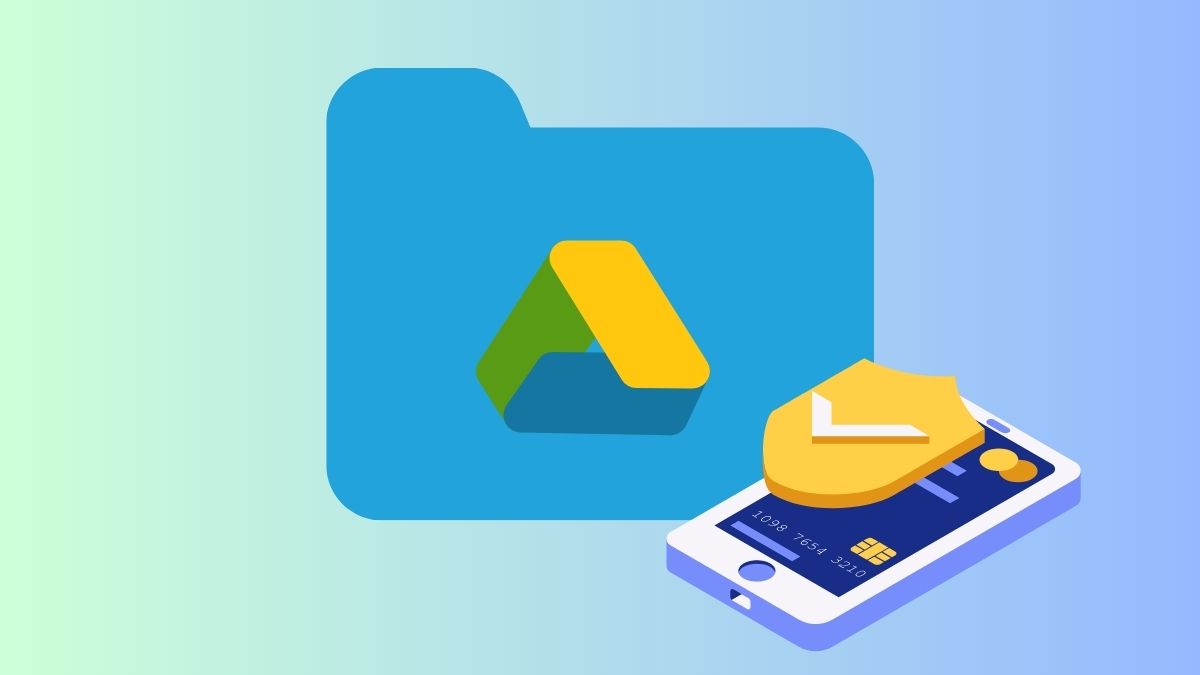
Mục lục
Cách Khôi phục Driver đã xóa vĩnh viễn trong vòng 30 ngày qua thùng rác
Nếu bạn vô tình xóa một tập tin quan trọng, Google Drive cung cấp một tùy chọn để khôi phục tập tin đó, ngay cả khi bạn đã xóa nó vĩnh viễn. Bạn có thể dễ dàng tìm lại các tập tin đã bị xóa trong mục “Thùng rác”. Dưới đây là hướng dẫn chi tiết cách khôi phục Driver đã xóa vĩnh viễn trong vòng 30 ngày qua thùng rác:
Bước 1: Truy cập vào tài khoản Google Drive của bạn. Sau đó, chọn mục “Thùng rác” trong cột bên trái.
Bước 2: Tìm kiếm tập tin mà bạn muốn khôi phục, sau đó nhấp chuột trái vào tập tin đó. Chọn tùy chọn “Khôi phục” và dữ liệu sẽ được trả về vị trí ban đầu.
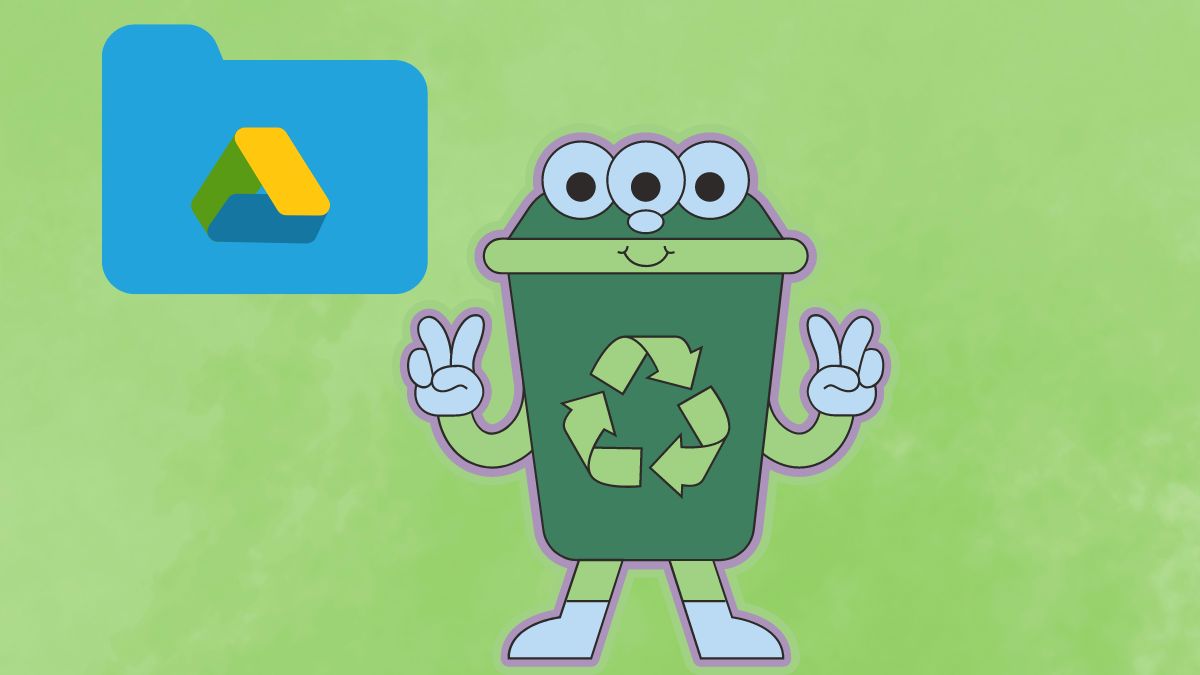
Với những bước đơn giản và nhanh chóng này, bạn đã có thể khôi phục Driver đã xóa vĩnh viễn trong vòng 30 ngày qua thùng rác.
Cách Khôi phục Driver đã xóa vĩnh viễn sau quá 30 ngày
Khi bạn xóa một tập tin trên Google Drive, nó sẽ được chuyển vào mục “Thùng rác” và được lưu trữ trong vòng 30 ngày. Sau khoảng thời gian này, tất cả các tập tin trong mục “Thùng rác” sẽ bị xóa vĩnh viễn. Tuy nhiên, nếu bạn đã để tập tin bị xóa trong thùng rác quá 30 ngày và nó đã bị xóa vĩnh viễn khỏi thùng rác, bạn vẫn có cơ hội khôi phục lại tập tin đó.
Điều kiện để khôi phục Driver bị xóa vĩnh viễn
Để thực hiện cách khôi phục này, bạn cần đáp ứng đủ các điều kiện sau:
- Bạn phải là chủ sở hữu của tập tin đã bị xóa vĩnh viễn (tức là tập tin đó phải nằm trong tài khoản Drive mà bạn có quyền kiểm soát).
- Tập tin đã bị xóa vĩnh viễn phải nằm trong mục “Thùng rác” trong khoảng thời gian gần đây (ít nhất trong vòng 1 tuần trở lại).
- Tập tin đó đã từng được tải lên hoặc được tạo ra và nằm trong tài khoản Google Drive của bạn.
Nếu bạn không đáp ứng đủ các điều kiện trên, bạn sẽ không thể khôi phục lại tập tin đã xóa vĩnh viễn và nó sẽ bị mất hoàn toàn.
Cách Khôi phục Driver đã xóa vĩnh viễn sau quá 30 ngày
Bước 1: Đăng nhập vào Google Drive. Chọn mục “Thùng rác” trong cột bên trái. Nhấp vào biểu tượng chấm hỏi ở góc trên cùng bên phải. Chọn tính năng “Gửi phản hồi”.
Bước 2: Điền thông tin cá nhân như Tên (First name) và Họ (Last name). Đánh dấu vào ô hộp kiểm dưới để xác nhận cho phép Google khôi phục tập tin đã xóa trên Drive. Nhấp vào nút “Submit”.
Bước 3: Google sẽ xác nhận yêu cầu của bạn qua email từ địa chỉ drive-noreply@google.com và quá trình khôi phục dữ liệu sẽ mất từ 12 đến 48 tiếng.
Bước 4: Trong quá trình dịch vụ đang khôi phục tập tin đã xóa vĩnh viễn trên Google Drive, hạn chế việc dọn dẹp thùng rác.
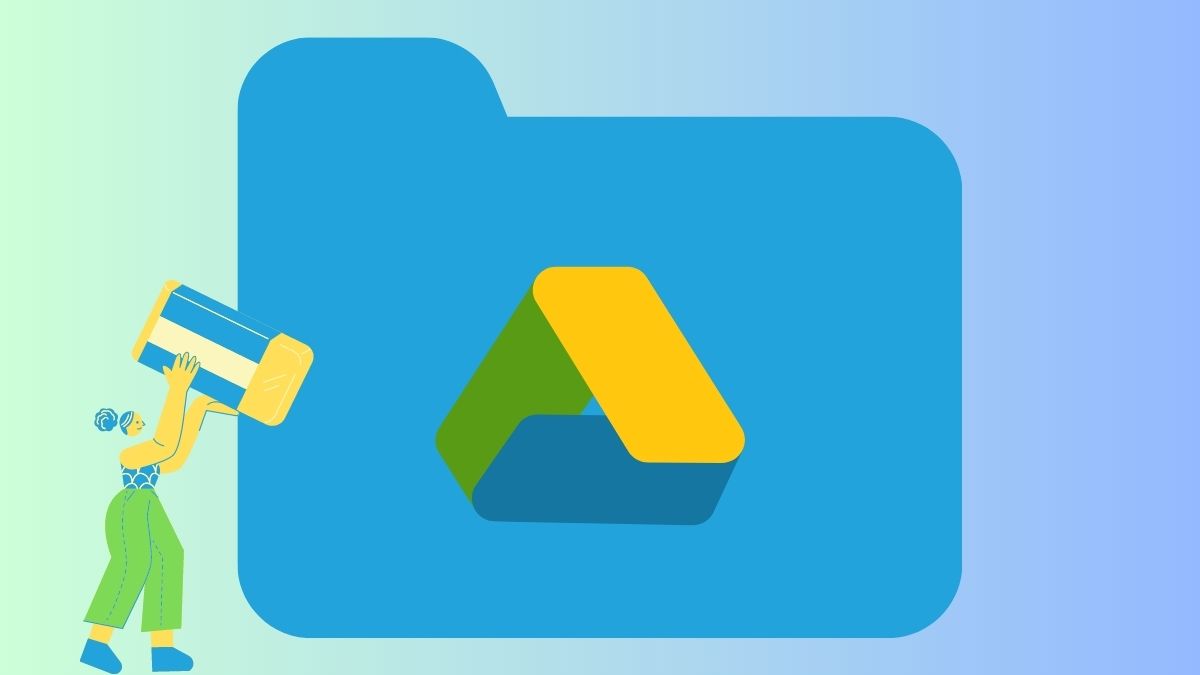
Lưu ý: Bạn chỉ có thể khôi phục lại dữ liệu mà bạn đã tự tải lên Google Drive (dữ liệu chính chủ), và không thể khôi phục tập tin đã xóa trên Drive do người khác đã chia sẻ.
Bước 5: Sau khi quá trình khôi phục hoàn tất, Google Support sẽ gửi email thông báo và bạn sẽ thấy tất cả các tập tin hoặc thư mục đã từng bị xóa vĩnh viễn trước đó xuất hiện trở lại vị trí ban đầu khi truy cập vào Google Drive.
Tạm kết
Như vậy, chúng tôi đã hướng dẫn cách khôi phục Driver đã xóa vĩnh viễn sau quá 30 ngày. Các bước thực hiện rất đơn giản, tuy nhiên để đảm bảo thành công, bạn nên lưu ý thực hiện đúng thao tác và đảm bảo đủ điều kiện để khôi phục dữ liệu đó. Chúc bạn thành công!
